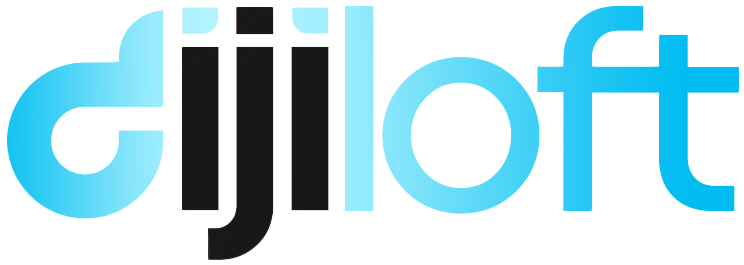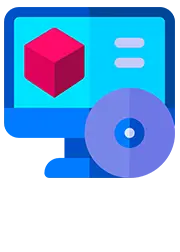Adobe Photoshop Kısayol Tuşları
Adobe Photoshop, grafik tasarım ve dijital düzenleme alanında dünyanın en çok tercih edilen araçlarından biri. Ancak bu kadar kapsamlı bir yazılımın içinde sürekli menüler arasında dolaşmak, zaman kaybına neden olabilir. Tam da bu yüzden klavye kısayolları hayat kurtarıcıdır. Hem zamandan tasarruf sağlar hem de çalışma sürecini daha akıcı hale getirir. Bu yazıda, sık kullanılan Photoshop Kısayol Tuşları ve işlevlerini detaylı şekilde sizin için anlatacağız.
Photoshop Geri Alma Kısayolu
Çalışırken yapılan hatalar çoğu zaman geri alınmak istenir. Photoshop’ta bunun için en bilinen kısayol:
Ctrl + Z
Bu kombinasyon, yapılan son işlemi geri almanızı sağlar. Ancak Photoshop’ta bu tuş bir adım ileri ve bir adım geri olarak çalışır.
Photoshop Ctrl + Z Tersi
Photoshop’un eski sürümlerinde Ctrl + Z bir ileri bir geri giderken, yeni sürümlerde bu davranış değiştirilmiştir. Eski davranışı geri isteyen kullanıcılar için alternatif:
Ctrl + Alt + Z
Bu kısayol, birden fazla geri alma işlemi yapmanızı sağlar. Yani adım adım geri gidebilirsiniz.
Photoshop Geri Alma Sayısını Arttırma
Varsayılan olarak Photoshop, belirli sayıda geri alma kaydı tutar. Daha fazla adımı geri alabilmek için:
Düzen > Tercihler > Performans yolunu izleyin.
Burada “Tarih Durumu” sayısını artırarak daha fazla işlemi geri alabilirsiniz.
Photoshop İleri Alma Kısayol Tuşları
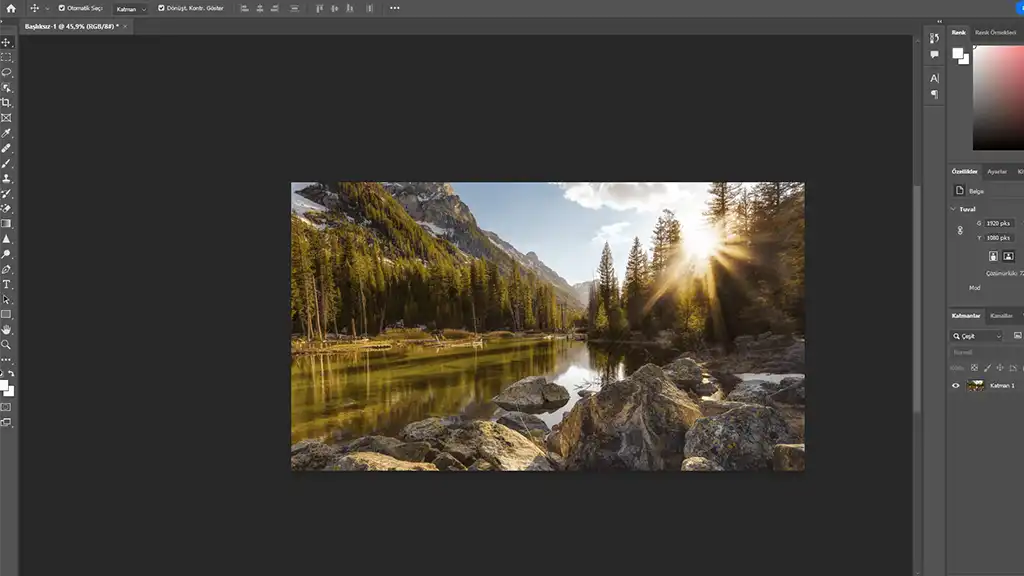
Geri aldığınız bir işlemi yeniden uygulamak istiyorsanız, Photoshop’ta ileri alma kısayolu da mevcut:
Ctrl + Shift + Z
Bu kısayol, geri aldığınız işlemleri yeniden uygulamak için kullanılır. Geri ve ileri arasında kolayca geçiş yapabilirsiniz.
Adobe İleri Alma Tuşu
Birçok kullanıcı bu tuşu “Adobe ileri alma tuşu” şeklinde arasa da, teknik olarak bu Ctrl + Shift + Z kombinasyonudur ve Adobe’nin birçok programında benzer şekilde çalışır.
Photoshop Ctrl+D Ne İşe Yarar?
Photoshop’ta bir seçim aracı kullanıldığında, seçim alanı bazen işlemler sonrası kalabilir. İşte burada devreye giren kısayol:
Ctrl + D
Bu komut, yapılan seçimi iptal eder. Örneğin, bir nesne seçtiyseniz ve artık bu seçime ihtiyacınız yoksa Ctrl + D’ye basarak seçim alanını kapatabilirsiniz.
Photoshop Ctrl+T Ne İşe Yarar?
Fotoğraf ya da nesne üzerinde dönüşüm işlemleri yapacaksanız:
Ctrl + T
Bu, serbest dönüşüm (Free Transform) aracını aktif eder. Boyutlandırma, döndürme, çevirme ve perspektif gibi işlemleri bu araçla yapabilirsiniz.
Photoshop Boyut Ayarlama Kısayol Tuşları
Ctrl + T aktifken, köşelerden sürükleyerek nesnenin boyutunu değiştirebilirsiniz. Oranı koruyarak yeniden boyutlandırmak için:
Shift tuşu + köşe sürükleme
Photoshop’un yeni sürümlerinde bu işlem Shift’e gerek kalmadan otomatik oranlı çalışır. Ancak klasik sürümlerde Shift gereklidir.
Hassas Boyutlandırma
Alt tuşu ile birlikte köşeyi sürüklerseniz, nesne merkezden büyür veya küçülür. Bu, simetrik yerleşimlerde oldukça faydalıdır.
Photoshop Silinen Yeri Geri Getirme
Silinen bir alanı geri getirmek her zaman mümkün olmayabilir. Ancak doğru kısayollar ve araçlar kullanıldığında, bu tür işlemler geri alınabilir.
-
Eğer “silme” işlemi son adımlardan biriyse, Ctrl + Alt + Z ile geri alınabilir.
-
Alternatif olarak, katman (layer) üzerinden silme yapıldıysa, katmanın maske özelliği aktifse maske üzerinden düzenleme yapılabilir.
-
Ya da “History Brush Tool” (Geçmiş Fırçası Aracı) kullanılarak belirli alanlar önceki hallerine geri döndürülebilir. Kısayolu: Y
Photoshop’ta Katmanlar Arası Geçiş Kısayolu
Birden fazla katmanla çalışırken sürekli fareyle katman seçmek verimi düşürür. Photoshop bu konuda da kullanıcıyı düşünmüş:
Alt + [ (bir önceki katmana geç)
Alt + ] (bir sonraki katmana geç)
Bu kısayollar, karmaşık projelerde ciddi zaman kazandırır.
Photoshop’ta Yeni Katman Açma
Her yeni düzenleme için ayrı bir katman oluşturmak, düzenlemeyi güvenli hale getirir.
Ctrl + Shift + N
Yeni bir boş katman açar. İsim verip düzenlemeye hemen başlayabilirsiniz.
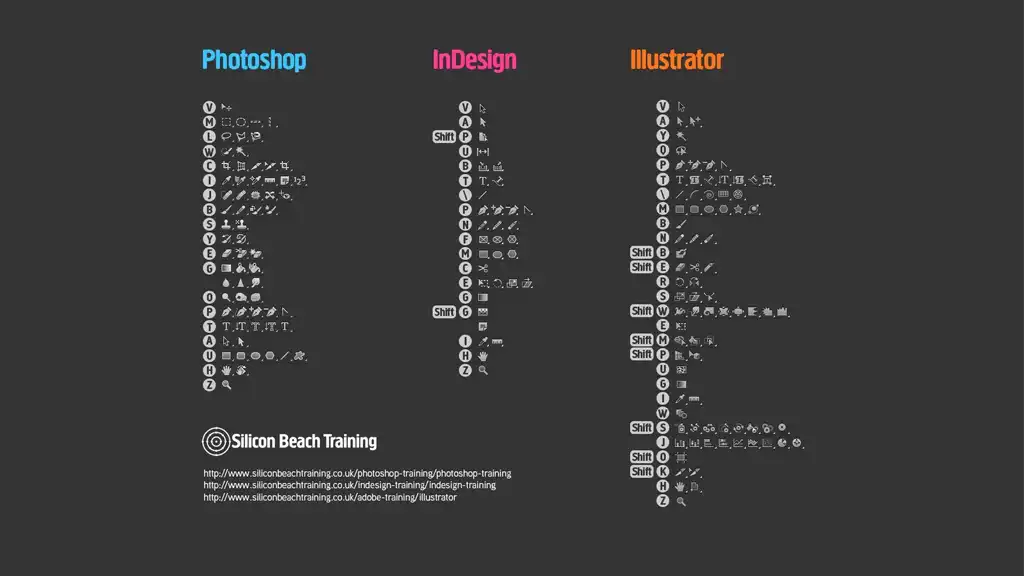
Photoshop’ta Görüntüyü Yakınlaştırma ve Uzaklaştırma
Detaylı çalışmalarda görüntüyü yakınlaştırmak şarttır.
-
Yakınlaştırma: Ctrl + +
-
Uzaklaştırma: Ctrl + –
-
%100 oranında görüntüleme: Ctrl + 1
-
Çalışma alanına sığdır: Ctrl + 0
El Aracı (Hand Tool) ile Kaydırma
Çalışma alanında rahatça dolaşmak için:
Space tuşu basılıyken fareyle sürükleyin.
Bu özellik özellikle dijital çizim yapanların vazgeçilmezi.
Photoshop’ta Renk Seçimi
-
Renk seçici: Alt + Delete (ön plan rengiyle doldur)
-
Arka planla doldur: Ctrl + Delete
-
Renk değiştirme (ön plan ile arka planı yer değiştir): X
-
Renkleri varsayılana sıfırla: D
Photoshop’ta Metin Yazma Kısayolu
Metin eklemek için araca gitmenize gerek yok:
T tuşuna basın
Ardından çalışma alanına tıklayarak yazı yazmaya başlayabilirsiniz. Yazı tipi, boyut ve hizalama ayarları üst menüden yapılabilir.
Photoshop’ta Seçim Araçları
-
Dikdörtgen seçim: M
-
Lasso (serbest el): L
-
Hızlı seçim aracı: W
-
Tümünü seç: Ctrl + A
-
Seçimi tersine çevir: Shift + Ctrl + I
Photoshop’ta Fırça ve Silgi Kısayolları
-
Fırça: B
-
Silgi: E
-
Fırça boyutunu artır: ]
-
Fırça boyutunu azalt: [
Bu kısayollar özellikle dijital çizim ve rötuş işlemlerinde sıkça kullanılır.

Photoshop’ta Katmanları Birleştirme Kısayol Tuşu
Çok katmanlı projelerde karmaşayı azaltmak adına bazı katmanları birleştirmek gerekebilir.
Ctrl + E
Seçili katmanı bir altındakiyle birleştirir.
Ctrl + Shift + E
Görünür tüm katmanları birleştirir. Bu işlem öncesinde katmanların yedeğini almak önerilir.
Photoshop’ta Dosya Kaydetme Kısayolları
Dosya işlemleri için her seferinde üst menüye gitmek gerekmez:
-
Ctrl + S – Mevcut dosyayı kaydeder
-
Ctrl + Shift + S – Farklı kaydet
-
Ctrl + Alt + S – Web için kaydet seçeneği (eski sürümlerde)
Bu kısayollar özellikle sık sık değişiklik yapanlar için ciddi zaman kazancı sağlar.
Photoshop’ta Hızlı Kopyalama
Bir nesneyi yeni bir katmana kopyalamak için:
Ctrl + J
Bu kısayol, seçili alanı veya katmanı çoğaltır ve yeni bir katman oluşturur. Aynı katmanda değişiklik yapmadan deneme yapmayı kolaylaştırır.
Aynı Katmanda Çoğaltma
Seçili nesneyi aynı yerde üst üste çoğaltmak için:
Alt tuşuna basılı tutarak sürükleyin
Bu da hızlı düzenlemelerde tercih edilen pratik bir yöntemdir.
Photoshop’ta Hızlı Yakınlaştırma (Zoom Tool) Kısayolu
Sürekli yakınlaşıp uzaklaşmak, özellikle yüksek çözünürlükle çalışırken vazgeçilmezdir.
-
Z – Zoom aracını aktif eder
-
Alt + Scroll (fare tekerleği) – Geriye yakınlaştırma
-
Scroll ileri – Yakınlaştırma
-
Ctrl + Space + tıklama – Geçici zoom
Bu kombinasyonlar, özellikle grafik tablet kullanıcıları için büyük kolaylık sunar.
Photoshop’ta Arka Planı Hızla Silme
Tek renkli veya sade arka planları silmek için sihirli değnek aracı oldukça kullanışlıdır:
-
W – Magic Wand Tool
-
Ardından Delete tuşu ile silme işlemi yapılabilir.
Daha karmaşık alanlar için “Select Subject” ve “Remove Background” gibi özellikler kullanılabilir ama temel kullanımda sihirli değnek en hızlı yöntemdir.
Photoshop’ta Rehber ve Cetvel Kısayolları
Tasarım yaparken hizalama çok önemlidir. Bunun için rehber ve cetveller:
-
Ctrl + R – Cetvelleri göster/gizle
-
Ctrl + ; – Yardımcı çizgileri göster/gizle
-
Ctrl + ‘ – Izgara görünümünü aç/kapat
Bu kısayollar simetri, hizalama ve düz çizimlerde oldukça faydalıdır.
Photoshop’ta Göz Aracı (Zoom Out) Hızlı Kapatma
Bazen bir aracı yanlışlıkla aktif etmek moral bozucu olabilir. Her şeyi eski haline döndürmek için:
Ctrl + H – Tüm kılavuzları gizler
Ctrl + T aktifse, Enter ile işlemi onaylayabilir ya da Esc ile iptal edebilirsin.
Photoshop’ta Seçimi Taşıma ve Kaydırma
Seçili alanı farklı konumlara taşımak için:
-
V – Taşıma aracı
-
Seçim içindeyken ok tuşlarıyla ince ayar yapılabilir
-
Shift + ok tuşları – Daha hızlı taşıma
Bu teknik özellikle simetrik yerleşimlerde kullanışlıdır.
Photoshop’ta En Sık Unutulan Kısayollar
Kimi kısayollar sık kullanılmasına rağmen çok az bilinir:
-
Ctrl + H – Seçim kenarlıklarını göster/gizle
-
Ctrl + ‘ – Izgarayı aç/kapat
-
Tab – Tüm araç panellerini gizler
-
F – Çalışma alanı görünüm modları arasında geçiş
Youtube Videosu Olarak İzleyin
Bu yazımızda anlatmış olduğumuz tüm kısayolları aşağıda ki videodan uygulamalı olarak izleyebilirsiniz:
Web Tasarımı ve Photoshop’un Ortak Noktaları
Birçok web tasarım ajansı, arayüz tasarımı, banner oluşturma veya mobil görseller üretme gibi konularda Photoshop’u aktif olarak kullanır. Dolayısıyla bir tasarımcının klavye kısayollarını ezbere bilmesi, web tasarım firması ile yapılan projelerde süreci hızlandırır ve hatasız teslimat şansını artırır.
Web Tasarımcılar İçin Photoshop’un Rolü
Photoshop, sadece grafik tasarımcılar için değil, aynı zamanda front-end geliştiriciler ve UI/UX uzmanları için de vazgeçilmezdir.
Bir tasarım dosyasından HTML/CSS kodlamaya geçerken bile;
-
Renk kodları
-
Font stilleri
-
Görsel ölçüleri
gibi pek çok veri doğrudan Photoshop’tan alınır. Bu yüzden bu yazılımı hızlı ve etkin kullanmak, bir web tasarım firması için ciddi bir avantajdır.
Photoshop Öğrenmek İçin İpuçları
Kısayolları öğrenmenin yanı sıra, Photoshop öğrenmek için şu adımlar önerilir:
-
Önce temel araçları ve panelleri öğrenin.
-
Katman sistemini iyice kavrayın.
-
Her gün 20-30 dakikalık alıştırmalar yapın.
-
Çevrimiçi video dersleri ve kaynakları takip edin.
-
Gerçek projeler üzerinde pratik yaparak deneyim kazanın.
Photoshop Kullanıcıları İçin Alternatif Yazılımlar
Adobe Photoshop profesyoneller için bir standart olsa da bazı kullanıcılar alternatiflere de yönelmekte:
-
Affinity Photo – Uygun fiyatlı, güçlü alternatif
-
GIMP – Açık kaynak ve ücretsiz
-
Photopea – Tarayıcı üzerinden çalışan web tabanlı çözüm
-
Canva – Hızlı ve pratik işler için (sınırlı düzenleme kabiliyeti)
Ancak detaylı ve katmanlı düzenleme gerektiren projelerde hâlâ en iyi çözüm Photoshop olmaya devam ediyor.
Kısaca Toparlayacak Olursak
Bu rehberde Adobe Photoshop’un en sık kullanılan kısayollarını detaylıca inceledik. Özellikle tasarımla ilgilenen, üretkenliğini artırmak isteyen herkesin bu kısayolları zamanla alışkanlık haline getirmesi büyük bir fark yaratacaktır.
Klavye kısayollarını ezberlemek başta zahmetli gibi görünse de, birkaç gün içinde el alışkanlığına dönüşür. Bu da, yaptığın işi hem daha hızlı hem de daha profesyonelce tamamlamanı sağlar.
Photoshop, sadece görsel düzenleme değil; aynı zamanda disiplin, detaycılık ve verimlilik demektir. Eğer sen de tasarımlarında bir adım öne geçmek istiyorsan, bu kısayollar senin gizli silahın olacak.